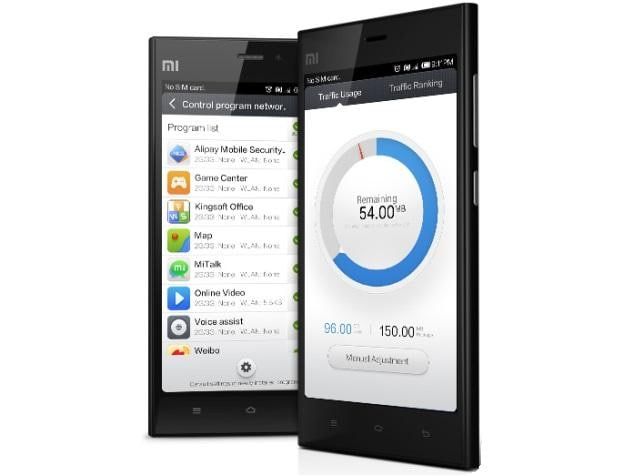iMusic, odlična aplikacija za odkrivanje in prenos glasbe na Mac
Platforme za pretakanje glasbe, kot so Apple Music, Spotify ali Tidal, so se uspele uvrstiti med vodilne na trgu in vsakih nekaj ljudi kupi diske ali naloži pesmi v MP3 datotekah in jih predvaja kjer koli.
servisna baterija na macbook air
To je zelo logičen trend, saj za zelo nizko ceno dobite dostop do milijonov skladb, tako najnovejših novic kot številk izpred desetletij. Sistem je praktično popoln, ampak ... Kaj pa naprave, ki nimajo dostopa do te vrste platforme? Bi jih morali za vedno upokojiti?

Avtoradii s pomnilniškimi ključi CD, MP3 ali USB, visokokakovostni domači avdio sistemi, vendar brez dostopa do spletnih storitev, mini-sistemi ... Veliko je še naprav, ki so lahko koristne in zagotavljajo izjemno zvočno izkušnjo, vendar je še vedno malo potisnjeni zaradi težav, da jim prinesejo novo glasbo.
Se počutite identificirani s to situacijo? V mojem primeru pogrešam možnost obnavljanja glasbe, ki jo imam v avtu, na bolj običajen način, zato sem poiskal alternativo iMusic , programska oprema, ki je bila zame zelo koristna in omogoča prenos glasbe ozprenos glasbe iz Mac v Androidali iOS med drugim.
Kako prenesti glasbo na Mac z iMusic
Med značilnostmi iMusic se mi zdi najbolj privlačna sposobnost prenos glasbe neposredno iz interneta .
Programska oprema se lahko poveže s spletnimi mesti, kot sta YouTube in drugimi stranmi, ki omogočajo predvajanje zvoka ali videa in prenos pesmi, ki se slišijo v formatu MP3.
A ne samo to, ampak vam tudi omogoča neposredno posnemite skladbe, ki se predvajajo v računalniku . Zahvaljujoč tej funkciji je mogoče zajeti katero koli skladbo iz storitev Spotify, Apple Music, Tidal ali drugih pretočnih avdio storitev. Prav tako je mogoče shraniti zvok filmov, kakršnih koli videoposnetkov, podcastov itd., Itd ... Samo programsko opremo morate posneti in začeti predvajanje vsebine.
Ampak najboljši način za razumevanje, kako iMusic works je s primerom, zato vam v naslednjih vrsticah pokažem kako prenesti pesem z interneta s to programsko opremo .
1. Poiščite skladbo, ki jo želite prenesti
Kot je logično, je prvi korak najti skladbo, ki jo želite prenesti, v sami programski opremi. Za to je najhitreje klikniti zavihek Pridobite glasbo in nato naprej Odkrijte .
Ko to storite, boste videli Youtube. Iskati boste želeli samo zadevo s pomočjo spletnega iskalnika.
2. Začnite prenos
Ko najdete skladbo, začnite predvajati skladbo. Ko začne reprodukcija klikniti ikono za prenos, ki se nahaja v zeleni vrstici (na zgornjem posnetku zaslona je s puščico označena njena lokacija), da se prenos začne.
3. Preverite, ali je bil prenos pravilen
Kliknite ikono s puščico navzdol v zgornjem desnem kotu in videli boste, da se je prenos začel. Lahko tudi vidite, kako iMusic samodejno določi naslov in avtorja pesmi kot ime datoteke .
Nato boste videli ikono z mapo. Če kliknete nanjo, se odpre mapa v računalniku, v kateri je bila datoteka shranjena, in jo boste morali le premakniti v mapo, v kateri shranite glasbo, ali dodati v knjižnico iTunes ali programsko opremo, ki jo uporabljate, nato pa jo predvajati. kjer hočeš
Kako posneti katero koli skladbo, ki se sliši v računalniku
V prejšnjem primeru smo YouTube uporabili kot vir za prenos glasbe, programska oprema pa lahko to počne tudi na drugih spletnih mestih in v storitvah. V primeru, da nekje ne morete neposredno prenesti, lahko uporabite funkcijo snemanja .
Če na primer želite prenesti skladbo s Spotify ali Apple Music, tega ne boste mogli narediti neposredno s prejšnjo metodo, temveč s funkcijo snemanja iMusic.
preverite, ali je zagonski nalagalnik odklenjen
Za uporabo te funkcije morate storiti naslednje:
1. Odprite način snemanja
Kliknite na Pridobite glasbo in nato vnesite Snemaj zavihek.
Če se prvič prijavite, boste pozvani, da namestite navidezno zvočno kartico, ki jo potrebujete za snemanje. To je preprost postopek in slediti boste morali le navodilom na zaslonu.
2. Začnite predvajanje in snemanje
Drugi in zadnji korak za zajem pesmi je začetek predvajanja in nato klik na Snemaj gumb iMusic.
Pri tem bo programska oprema zajela zvok računalnika, torej med snemanjem je priporočljivo, da ga ne uporabljate za preprečevanje predvajanja drugih zvokov .
Poleg tega bo poskušal najti tudi naslov pesmi in avtorja. V primeru, da ga zaznate, vas bo o tem obvestil na samem zaslonu in podatke uporabil tudi za ustvarjanje končne datoteke MP3.
3. Odprite končno datoteko
Ko je reprodukcija končana, kliknite na Nehaj in do končne datoteke lahko dostopate iz Knjižnica - Oddelek za graviranje .
Če s sekundarnim gumbom miške ali sledilno ploščico kliknete katero koli temo, lahko izberete to možnost Pokaži v Finderju za dostop do datoteke, ki je bila shranjena v računalniku.
Druge funkcije iMusic
Prenos in snemanje sta glavni značilnosti iMusic in po mojem mnenju najbolj uporabni, vendar nista edini.
Programska oprema omogoča tudi upravljanje knjižnice iTunes, ustvarjanje seznamov predvajanja, sinhronizirajte glasbo z napravami iOS in Android , pretvorite zvočne datoteke v različne formate ali celo zapisujte glasbo na CD.
Glej tudi: Kako iz iPhone ali iPad spremeniti ime v Apple AirPods
Ali vas zanima več takšnih stvari, potem obiščite naš blog na naslovu AppleForCast . Spodaj pustite komentar o svoji izkušnji z nami in je bil članek koristen ali ne, odgovorili vam bomo čim prej.